
- •Часть I. Рекомендации по работе с программой 1с:Бухгалтерия 8.2.
- •Часть II. Лабораторный практикум по программе 1с:Бухгалтерия 8.2.
- •Введение
- •Часть I Рекомендации по работе с программой 1с:Бухгалтерия 8.2
- •1. Общее представление о программе
- •2. Заполнение справочников
- •3. Работа с планом счетов
- •4. Операции и проводки
- •5. Операции с денежными средствами
- •6. Учет товаров, продукции, услуг
- •7. Учет основных средств и нематериальных активов
- •8. Учет начисления и выплаты зарплаты
- •9. Получение итоговой информации
- •Часть II Лабораторный практикум по программе 1с:Бухгалтерия 8.2
- •10. Задания к лабораторным работам
- •11. Исходные данные к лабораторным работам
- •12. Индивидуальные варианты для выполнения лабораторных работ бухгалтерский баланс (1 - 29 варианты) Вариант 1
- •Вариант 2
- •Вариант 3
- •Вариант 4
- •Вариант 5
- •Вариант 6
- •Вариант 7
- •Вариант 8
- •Вариант 9
- •Вариант 10
- •Вариант 11
- •Вариант 12
- •Вариант 13
- •Вариант 14
- •Вариант 15
- •Вариант 16
- •Вариант 17
- •Вариант 18
- •Вариант 19
- •Вариант 20
- •Вариант 21
- •Вариант 22
- •Вариант 23
- •Вариант 24
- •Вариант 25
- •Вариант 26
- •Вариант 27
- •Вариант 28
- •Вариант 29
3. Работа с планом счетов
В этом параграфе вы узнаете, что такое план счетов, и познакомитесь с возможностями его настройки и редактирования.
План счетов — основа программы
План счетов, известный каждому бухгалтеру, в программе «Бухгалтерия предприятия» является основой программы. Невозможно успешно работать в программе, не выполнив настройку плана счетов. Следует, однако, сказать, что настройка плана счетов в программе сделана таким образом, чтобы пользователям приходилось изменять ее только в крайних случаях.
Откройте план счетов командой Предприятие►Планы счетов►План счетов бухгалтерского учета.
Окно План счетов бухгалтерского учета построено в виде таблицы с несколькими полями, при этом записи в таблице соответствуют разным счетам. Строками желтого цвета отмечены «счета-группы». Их можно дополнить субсчетами в пользовательском режиме программы. Сами счета-группы не будут формировать проводок, если в окне свойств счета установить флажок Запретить использовать в проводках. Для корреспонденции следует выбирать счет вместе с субсчетом, например: счет 10, субсчет 1 (10.01).
На рис. 3.1 видно, что счет 03.02 имеет субконто 1 — Контрагенты и субконто 2 — Основные средства. Вид субконто выбирается из соответствующего справочника. Например, если счет 60 имеет субконто Контрагенты и Договоры, это значит, что при использовании счета надо указать конкретного контрагента и договор с ним.
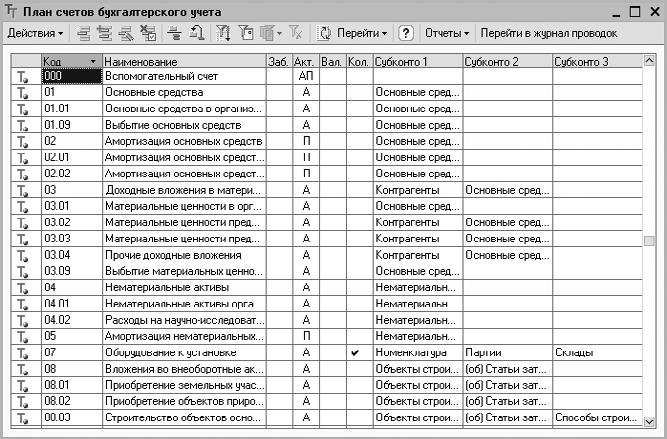
Рис. 3.1. План счетов бухгалтерского учета
Счет в «Бухгалтерии предприятия» характеризуется рядом свойств. Он может быть валютным, содержать субсчета, иметь объекты аналитического учета. Все счета собраны в один или несколько планов счетов.
План счетов является средством, позволяющим настраивать бухгалтерский учет в соответствии с требованиями конкретного предприятия.
Наличие счетов позволят получать обобщающую информацию о средствах предприятия. Для большей детализации получаемой информации используются субсчета. Так, например, счет 10 «Материалы» может содержать субсчета 10.01 «Сырье и материалы», 10.02 «Покупные полуфабрикаты и комплектующие изделия, конструкции и детали», 10.03 «Топливо», 10.4 «Тара и тарные материалы». Можно сказать, что счет 10 имеет двухуровневую структуру, где верхним уровнем является счет 10, а все подчиненные ему субсчета находятся на втором, нижнем уровне. Возможна и более сложная структура: у субсчета может в свою очередь быть свой субсчет и т. д. Длина счета и подчиненных ему счетов может быть различной — это определяется на этапе конфигурирования системы. Обычно под код счета резервируются семь позиций — три знака, точка, три знака, точка, один знак, например 040.004.1. Изменение количества позиций также производится в режиме конфигуратора.
В программу введены и забалансовые счета. Эти счета не попадают в баланс, однако наличие таких счетов на предприятии необходимо, чтобы учесть некоторые бухгалтерские операции. Признак счета определяется при задании его свойств на этапе конфигурирования. Забалансовые счета не должны корреспондироваться с основными счетами. Понятие забалансового счета в программе шире, чем в традиционном бухгалтерском учете.
Помимо забалансовых счетов, определенных в «Плане счетов бухгалтерского учета финансово-хозяйственной деятельности предприятий», в качестве забалансовых счетов в программу можно вводить вспомогательные или рабочие счета. Такие счета используются для вспомогательных целей, например для хранения суммы необлагаемого налогом дохода работника. На забалансовом счете можно организовать учет предприятий-должников. При этом всегда можно посмотреть список должников, даже если долги уже списаны в убытки предприятия.
Счета могут быть активными, пассивными или активно-пассивными. Этот признак в системе используется для выявления ошибок. Так, например, активный счет должен иметь дебетовый остаток, пассивный — кредитовый. Для получения развернутого сальдо по активно-пассивным счетам следует организовать аналитический учет или открыть субсчета.
Для автоматизации процесса налогового учета фирмой «1С» в планы счетов программы введены налоговые счета. Открыть эти счета можно командой Предприятие►Планы счетов►План счетов налогового учета. Номера счетов из плана счетов бухгалтерского учета соответствуют счетам налогового учета.
Счета, на которых ведется количественный учет, отмечены флажком в поле Кол. Если на счете ведется валютный учет, флажок ставится в поле Вал. В поле Акт. (Активный/пассивный) выводится признак счета.
В графах Субконто 1-3 показывается название справочника программы, если по счету ведется аналитический учет. Возможность ведения аналитического учета и количество возможных разрезов такого учета задаются в процессе конфигурирования системы.
Ведение аналитического учета по конкретному счету определяется настройкой субконто, задаваемой в плане счетов программы. Для одного счета может быть задано ведение аналитического учета сразу по нескольким видам субконто. Например, для счета 41 можно задать ведение аналитического учета по двум видам субконто: Номенклатура и Места хранения МПЗ. Итоги в этом случае можно получать как по номенклатуре, хранящейся на складах, так и по складам в разрезе номенклатуры и в целом по номенклатуре и по всем складам.
Просмотр плана счетов
Для быстрого поиска нужного номера счета щелкните в графе Код счета и наберите на клавиатуре номер счета.
Некоторые действия со счетом можно провести непосредственно в плане счетов.
Добавление нового счета
Часто у бухгалтера возникает необходимость дополнить план счетов или изменить значение субконто. Посмотрим, как это сделать.
1. Откройте план счетов бухгалтерского учета командой меню Предприятие ►Планы счетов►План счетов бухгалтерского учета.
2. Щелкните на
кнопке
![]() на панели инструментов окна План счетов
бухгалтерского учета.
на панели инструментов окна План счетов
бухгалтерского учета.
3. В открывшемся окне нового счета введите код счета, наименование; укажите, какому счету он подчинен (рис. 3.2).
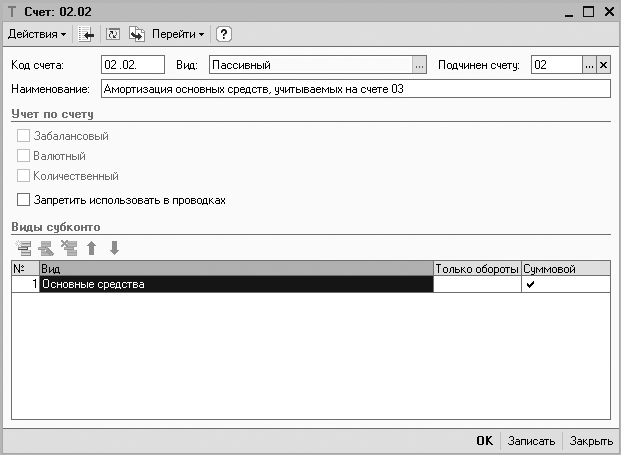
Рис. 3.2. Создание нового счета
4. Выберите в списке необходимые признаки счета, укажите, ведется ли по счету валютный и количественный учет.
5. Для выбора вида
субконто нажмите кнопку
![]() в диалоговой группе Виды субконто и
выберите нужное значение в открывшейся
таблице.
в диалоговой группе Виды субконто и
выберите нужное значение в открывшейся
таблице.
6. Сохраните изменения, нажав кнопку OK.
Нельзя создать счет, который уже есть в плане счетов: номер нового счета должен отличаться от уже использующихся номеров. Также нельзя создать субсчет еще не существующего счета.
Удаление счета
Для удаления счета используется кнопка Удалить на панели инструментов.
